如何在WPS Office 2019中设置背景图片?
Wps office2019文件想添加背景图片,如何添加?我们来看看wos2019中设置背景图的教程。
软件名称:wps office 2019正式版v11.1.0.10314中文最新安装版本软件大小:153MB更新时间:2021-07-30立即下载1。首先,我们打开wps office,然后点击左侧的新建按钮,如下图所示。
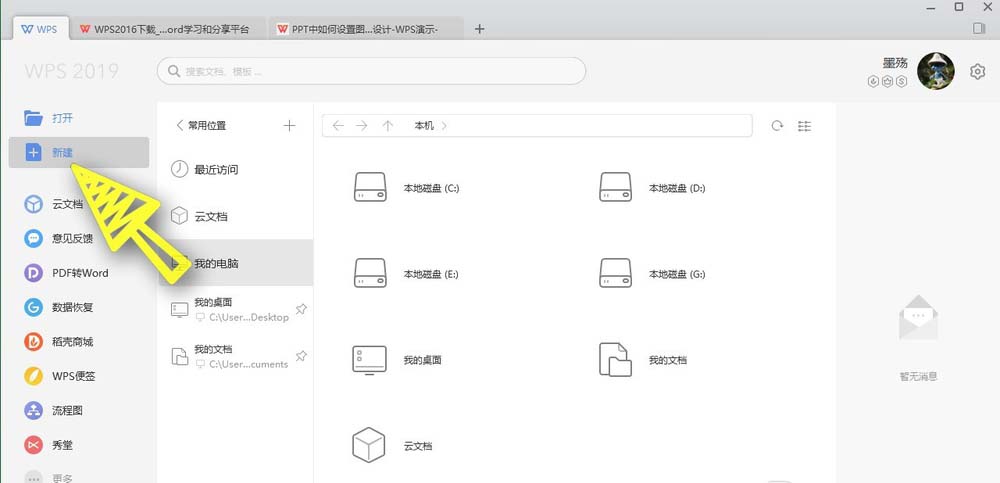
2.然后我们选择创建一个新的空白ppt文档,如下图所示。
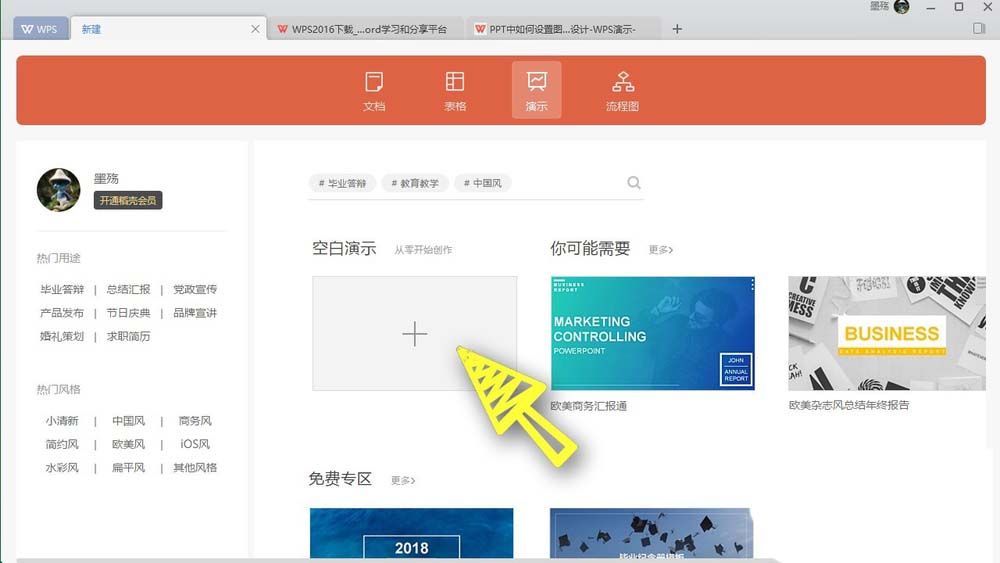
3.文档创建完成后,我们在空白处点击鼠标右键,选择设置背景,如下图所示。
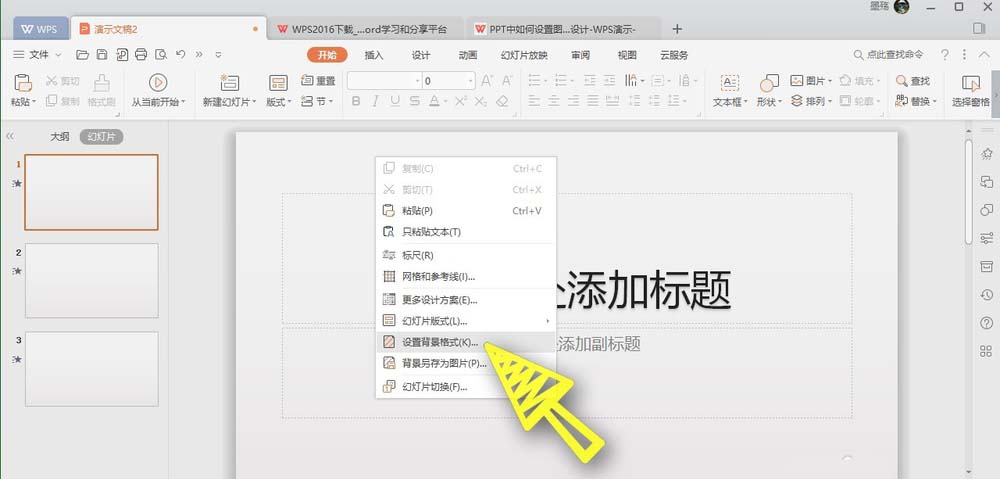
4.打开右边的一个选项卡,检查图片或者纹理填充,然后点击下面的本地文件,如下图所示。
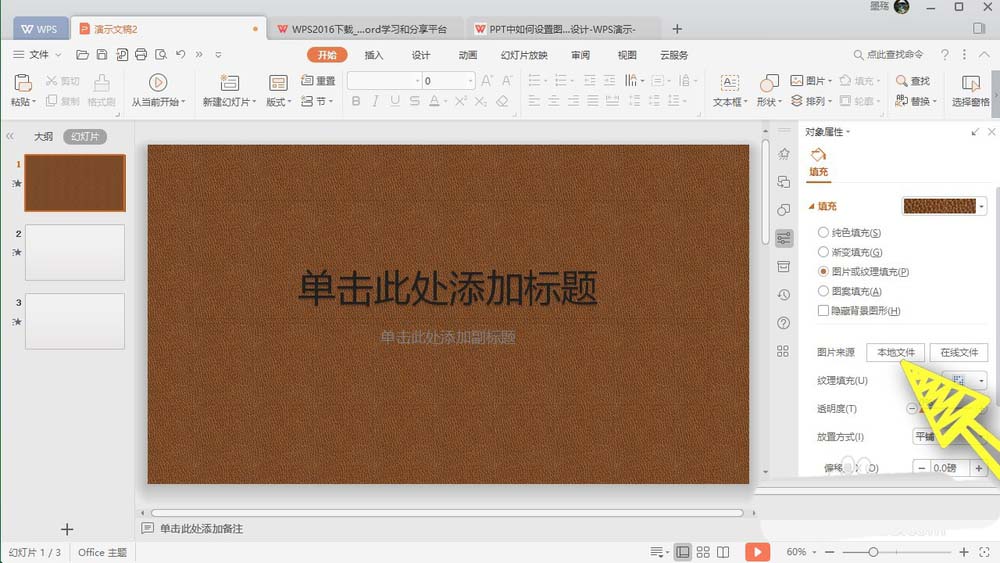
5.然后在文件夹中找到我们想要作为背景的图片,选中后点击下方的打开按钮,如下图所示。
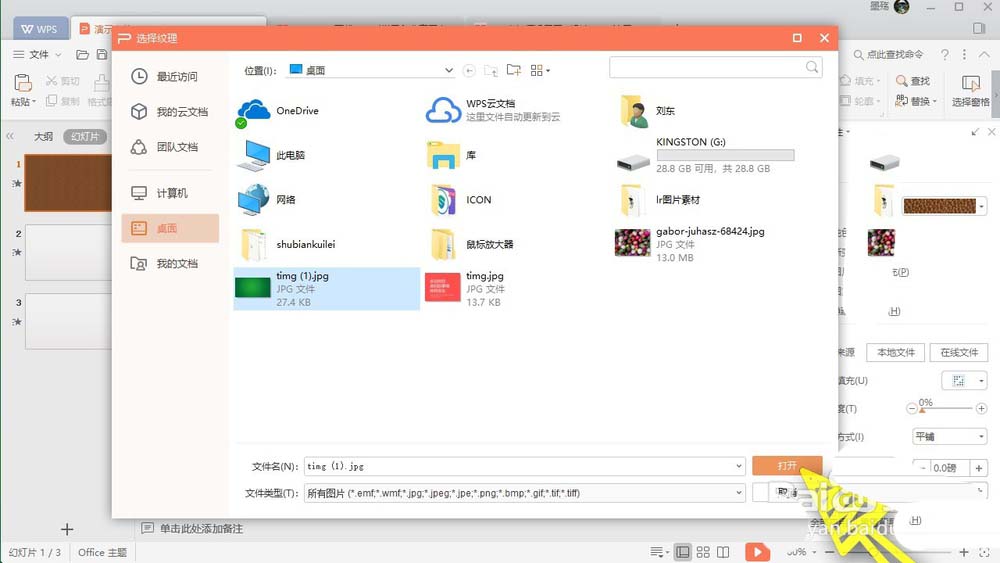
6.最后我们可以看到这张幻灯片的背景是我们设置的图片背景,如下图所示。
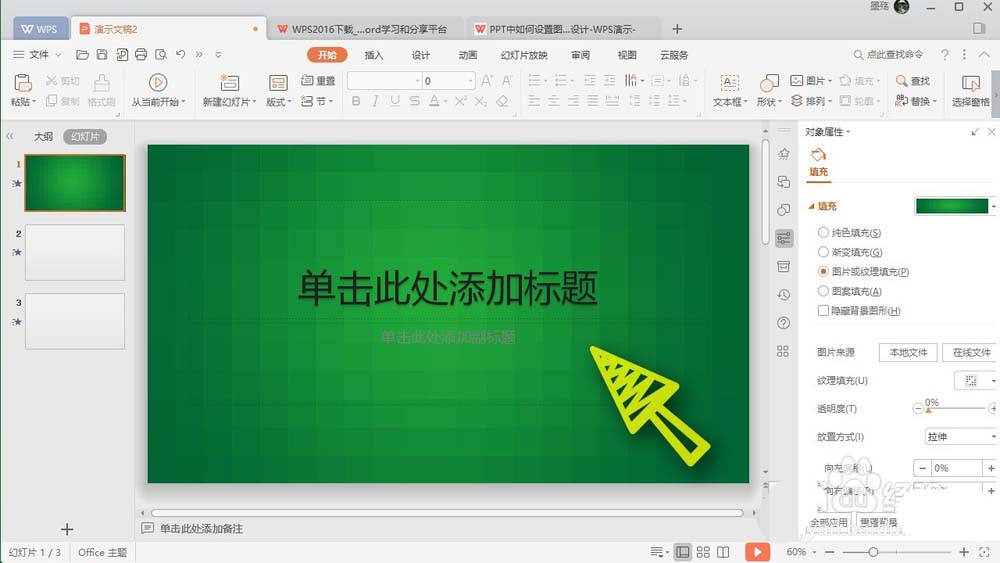
7.我们还可以单击右下角的“所有应用程序”,将此背景应用于所有幻灯片,如下图所示。
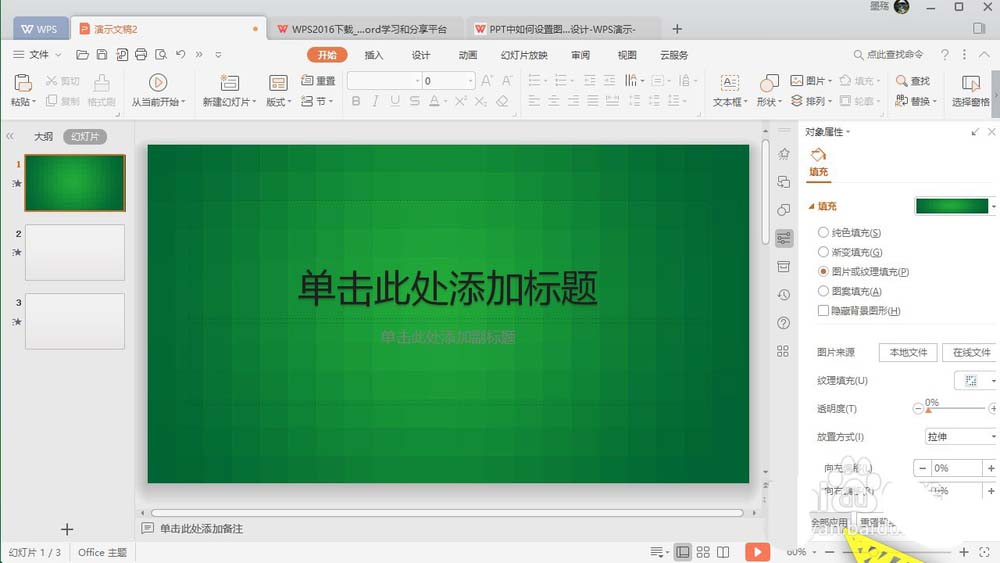
以上是wps2019中设置背景图片的教程。希望大家喜欢。请继续关注。
相关建议:
如何在wps office2019中输入特殊符号?
如何快速填写wps office 2019表格的顺序?
wps office 2019如何从图片中提取文字?wps2019图文转换技术。
版权声明:如何在WPS Office 2019中设置背景图片?是由宝哥软件园云端程序自动收集整理而来。如果本文侵犯了你的权益,请联系本站底部QQ或者邮箱删除。

















